Puede ser útil tener un recuento del número de registros que contiene un informe. En los informes agrupados o resumidos, puede mostrar un recuento de cuántos registros hay en cada grupo. O bien, puede agregar un número de línea a cada registro para que sea más fácil hacer referencia a cada uno de ellos. En este artículo se explica, paso a paso, cómo agregar recuentos y números de línea al informe.
¿Qué desea hacer?
Contar el número de registros de un informe o grupo
La vista Presentación le ofrece la forma más rápida de agregar recuentos al informe.
Contar registros mediante la vista Presentación
-
En el panel de navegación, haga clic con el botón secundario en el informe y, a continuación, haga clic en Vista Presentación en el menú contextual.
-
Haga clic en un campo que desee contar. Para asegurarse de que se cuentan todos los registros, haga clic en un campo que sabe que no contiene ningún valor nulo, como un campo id.
-
En la pestaña Diseño, en el grupo Agrupación y totales, haga clic en Agrupar y ordenar.
-
Siga uno de estos procedimientos:
-
Para contar todos los registros del informe, independientemente de si hay un valor en el campo seleccionado, haga clic en Contar registros.
-
Para contar solo los registros para los que hay un valor en el campo seleccionado, haga clic en Contar valores.
Nota: Contar valores no está disponible para los campos de los siguientes tipos de datos:
-
Texto largo (Memo)
-
Objeto OLE
-
Hipervínculo
-
Datos adjuntos
-
-
-
Access agrega un cuadro de texto a la sección Pie de página del informe y establece su propiedad Origen del control en una expresión que ejecuta la función Contar . Si hay niveles de agrupación en el informe, Access también agrega un cuadro de texto a cada pie de grupo que realiza el mismo cálculo.
Nota: Si usa la vista Presentación para crear un recuento de un campo específico, Access crea una expresión que cuenta solo aquellos registros en los que ese campo no es nulo. Por ejemplo, si hay 10 registros en el informe y agrega el recuento a un campo que contiene tres valores nulos, el cuadro de texto contar muestra 7: los registros numéricos que contienen valores no nulos. Puede evitar esto agregando recuentos solo a los campos que no permiten valores nulos (como campos id.), o puede editar el origen del control del cuadro de texto para que siempre cuente todos los registros, independientemente de si contienen valores nulos o no. Para ello:
-
Seleccione el cuadro de texto que muestra el recuento. Si aún no se muestra la hoja de propiedades, presione F4 para mostrarla.
-
Haga clic en la pestaña Datos.
-
En el cuadro de la propiedad Origen del control , elimine la expresión y escriba =Contar(*).
-
Guarde el informe y cambie a la vista Informe para ver los resultados.
Contar registros mediante la vista Diseño
-
En el panel de navegación, haga clic con el botón secundario en el informe y haga clic en Vista Diseño en el menú contextual.
-
En el grupo Controles de la pestaña Diseño, haga clic en Cuadro de texto.
-
Siga uno de estos procedimientos:
-
Para agregar un recuento de todos los registros del informe, haga clic en la sección Encabezado o Pie de página del informe donde quiera colocar el cuadro de texto.
-
Para agregar un recuento de todos los registros de cada grupo de un informe agrupado, haga clic en la sección Encabezado de grupo o Pie de página de grupo donde quiera colocar el cuadro de texto.
-
-
Seleccione el cuadro de texto y presione F4 para mostrar la hoja de propiedades.
-
Haga clic en la pestaña Datos.
-
En el cuadro de la propiedad Origen del control , escriba =Contar(*).
Esta expresión usa la función Contar para contar todos los registros del informe o grupo, incluso si algunos campos de algunos registros son nulos. Para contar los registros solo cuando un campo específico no es nulo (por ejemplo, NombreProveeduldor), use la siguiente expresión en su lugar: =CDbl(Nz(Count([NombreProveedulte]),0))).
Agregar un número de línea para cada registro de un informe o grupo
Puede numerar elementos en el informe. Por ejemplo, en un informe ventas por producto, es posible que quiera que "1" precede al primer elemento de un grupo de productos, "2" preceda al segundo elemento y así sucesivamente. Cuando comienza el siguiente grupo de productos, el recuento vuelve a empezar y "1" precede al primer elemento.
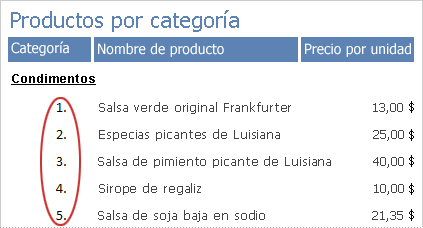
Puede numerar los elementos del informe con un control calculado y establecer su propiedad Suma continua .
-
En el panel de navegación, haga clic con el botón secundario en el informe y, a continuación, haga clic en Vista Diseño en el menú contextual.
-
En el grupo Controles de la pestaña Diseño, haga clic en Cuadro de texto.
-
En la sección Detalle del informe, arrastre el puntero para crear el cuadro de texto y asegúrese de que es lo suficientemente ancho para dar cabida al número de elemento más grande.
Por ejemplo, si es probable que tenga cien pedidos, necesitará espacio para al menos tres caracteres (100). Si aparece una etiqueta junto al cuadro de texto, elimínela haciendo clic en ella y presionando suprimir. Si coloca el cuadro de texto cerca del margen izquierdo, es posible que la etiqueta esté oculta debajo del cuadro de texto. Con el controlador de movimiento situado en la esquina superior izquierda del cuadro de texto, arrastre el cuadro de texto hacia la derecha para que pueda ver la etiqueta. Después, puede hacer clic en la etiqueta y presionar SUPRIMIR.
-
Seleccione el cuadro de texto. Si aún no se muestra la hoja de propiedades, presione F4 para mostrarla.
-
Haga clic en la pestaña Todo . En el cuadro de la propiedad Name , escriba un nombre, como txtItemNumber.
-
Haga clic en la pestaña Datos.
-
En el cuadro de la propiedad Suma continua , seleccione Encima del grupo.
-
En el cuadro de la propiedad Origen del control , escriba =1.
-
Haga clic en la pestaña Formato.
-
En el cuadro de la propiedad Formato , escriba #. (un signo de libra seguido de un punto).
Esto da formato al número de línea con un punto después del número.
-
Guarde el informe y cambie a la vista Informe para ver los resultados.







